4 월 업데이트 2024: 우리의 최적화 도구를 사용하여 오류 메시지를 받지 않고 시스템 속도를 늦추십시오. 지금 다운로드 이 링크
- 다운로드 및 설치 여기에 수리 도구.
- 컴퓨터를 스캔하도록 합니다.
- 그러면 도구가 컴퓨터 수리.
일부 Internet Explorer 11 및 마이크로 소프트 에지 사용자가 웹 페이지를 방문하려고 할 때 INET_E_DOWNLOAD_FAILIURE 오류가 발생한다고보고했습니다. 대부분의 경우 영향을받는 사용자는이 문제가 google.com, amazon.com 등과 같은 대규모 도메인을 포함한 모든 URL에서 발생한다고보고합니다.
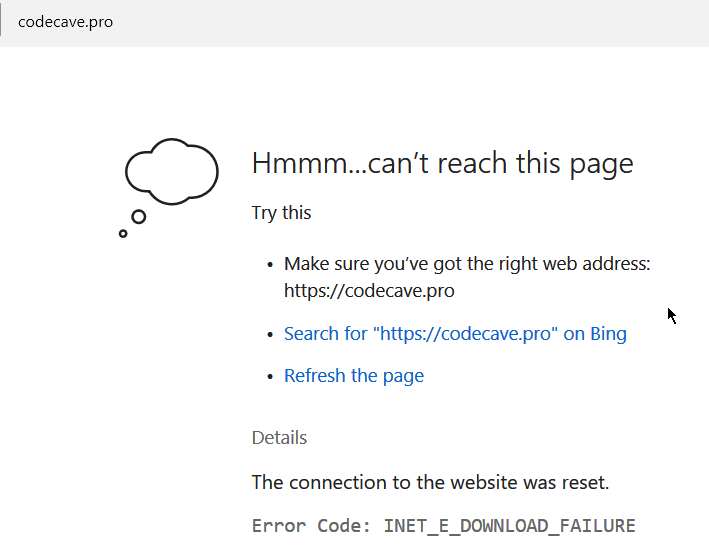
오류 코드 : INET_E_DOWNLOAD_FAILURE는 연결이 끊어 졌거나 콘텐츠를 다운로드 할 수 없음을 의미합니다. 인터넷 속성에서 추가 설정을 복원하여 시작하겠습니다.
인터넷 기본값 복원

INET_E_DOWNLOAD_FAILIURE 오류를 일으킬 수있는 가장 일반적인 이유는 웹 서버와 최종 사용자 컴퓨터 간의 통신을 중지하는 일종의 네트워크 중단입니다.
영향을받는 대부분의 사용자가 확인했듯이이 문제는 궁극적으로 IE 11 또는 Edge를 방해하는 일부 고급 인터넷 설정으로 해결 될 가능성이 높습니다.
- Windows + R 키를 눌러 실행 대화 상자를 엽니 다. 그런 다음 텍스트 상자에 inetcpl.cpl을 입력하고 Enter 키를 눌러 인터넷 속성 화면을 엽니 다.
- 인터넷 속성 화면이 나타나면 상단의 수직 메뉴에서 고급 탭을 선택하십시오.
- 고급 옵션 메뉴에서 고급 옵션 복원을 클릭하고 메시지가 나타나면 확인을 클릭합니다.
- 적용을 클릭하여 변경 사항을 저장하십시오. 그런 다음 컴퓨터를 다시 시작하고 다음 부팅 시퀀스가 완료 될 때까지 기다립니다.
- 이전에 문제를 일으킨 작업을 반복하고 문제가 해결되었는지 확인합니다.
2024년 XNUMX월 업데이트:
이제 이 도구를 사용하여 파일 손실 및 맬웨어로부터 보호하는 등 PC 문제를 방지할 수 있습니다. 또한 최대 성능을 위해 컴퓨터를 최적화하는 좋은 방법입니다. 이 프로그램은 Windows 시스템에서 발생할 수 있는 일반적인 오류를 쉽게 수정합니다. 손끝에 완벽한 솔루션이 있으면 몇 시간 동안 문제를 해결할 필요가 없습니다.
- 1 단계 : PC 수리 및 최적화 도구 다운로드 (Windows 10, 8, 7, XP, Vista - Microsoft Gold 인증).
- 2 단계 : "스캔 시작"PC 문제를 일으킬 수있는 Windows 레지스트리 문제를 찾으십시오.
- 3 단계 : "모두 고쳐주세요"모든 문제를 해결합니다.
Rapport 초기 브라우저 보호를 비활성화하려면 :
IBM Trusteer Rapport를 설치 했습니까? 그렇다면 구성해야 할 것입니다.
- 시작> 프로그램> Trusteer Endpoint Protection> Trusteer Endpoint Protection Console로 이동하여 Rapport 콘솔을 엽니 다.
- 오른쪽 하단에있는 녹색 화살표를 클릭하여 다음 페이지로 이동합니다.
- 왼쪽 상단의 보안 정책에서 정책 편집을 클릭합니다.
- 이미지에 표시된대로 문자를 입력하고 OK를 누릅니다.
- 조기 브라우저 보호를 찾아 드롭 다운 메뉴에서 사용 안함을 선택합니다.
- "저장"을 클릭하고 컴퓨터를 다시 시작하십시오.
- 문제가 해결되었는지 확인하십시오.
Edge 재설치

ㅏ. 위치로 이동 :
C : \ Users \ % username % \ AppData \ Local \ Packages \ Microsoft.MicrosoftEdge_8wekyb3d8bbwe
비. 이 폴더의 모든 항목을 삭제하십시오.
vs. 검색 상자에 Windows Powershell을 입력합니다.
레. Windows PowerShell을 마우스 오른쪽 단추로 클릭하고 관리자 권한으로 실행을 선택합니다.
이자형. 아래 명령을 복사하여 붙여 넣으십시오.
Get-AppXPackage -AllUsers-이름 Microsoft.MicrosoftEdge | Foreach {Add-AppxPackage -DisableDevelopmentMode -Register“$ ($ _. InstallLocation) \ AppXManifest.xml”–Verbose}
전문가 팁 : 이 복구 도구는 리포지토리를 검색하고 이러한 방법이 효과가 없는 경우 손상되거나 누락된 파일을 교체합니다. 문제가 시스템 손상으로 인한 대부분의 경우에 잘 작동합니다. 또한 이 도구는 시스템을 최적화하여 성능을 최대화합니다. 그것은에 의해 다운로드 할 수 있습니다 여기를 클릭

CCNA, 웹 개발자, PC 문제 해결사
저는 컴퓨터 애호가이자 실습 IT 전문가입니다. 컴퓨터 프로그래밍, 하드웨어 문제 해결 및 수리 분야에서 수년간의 경험을 갖고 있습니다. 저는 웹 개발과 데이터베이스 디자인 전문입니다. 네트워크 디자인 및 문제 해결을위한 CCNA 인증도 받았습니다.

